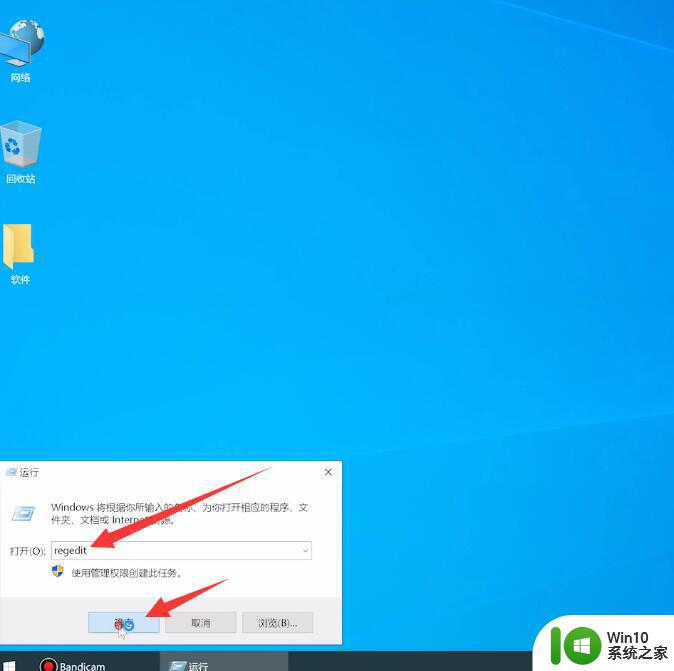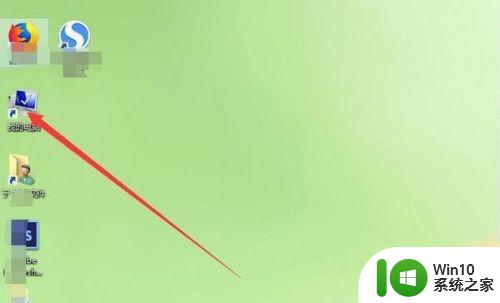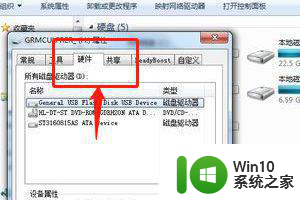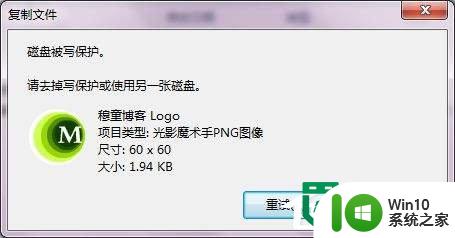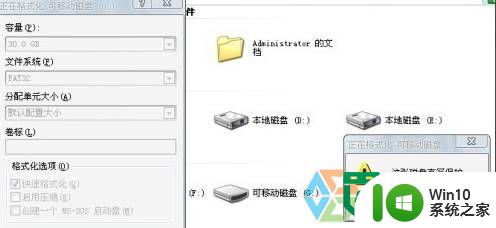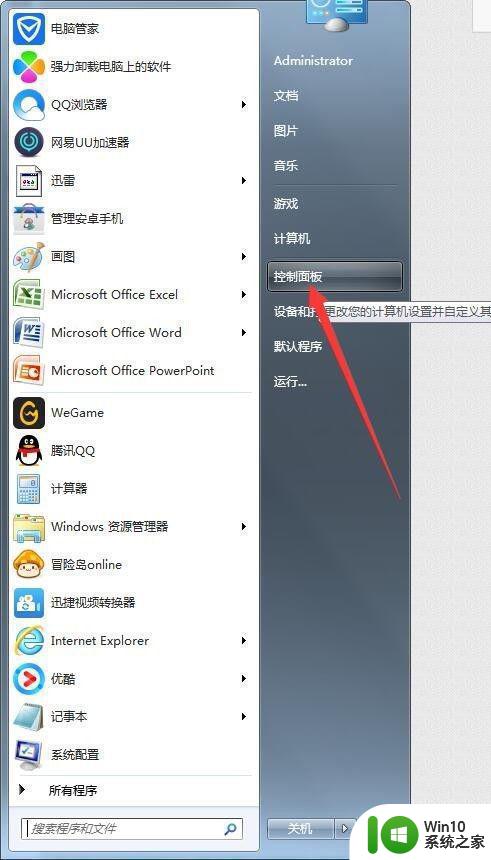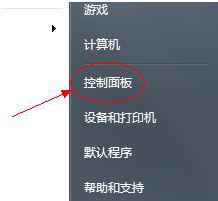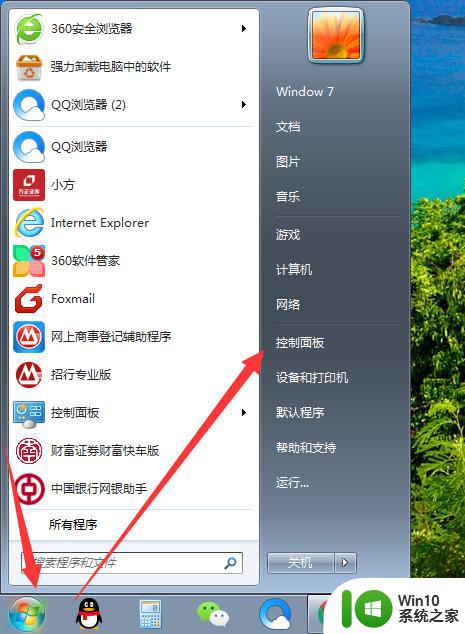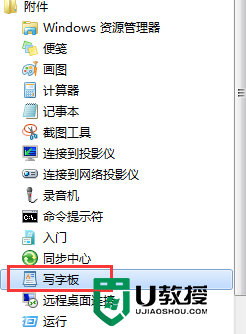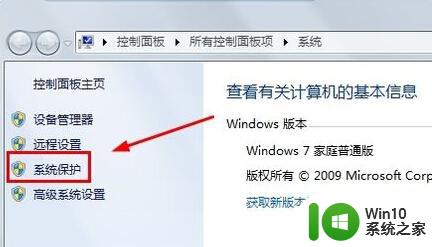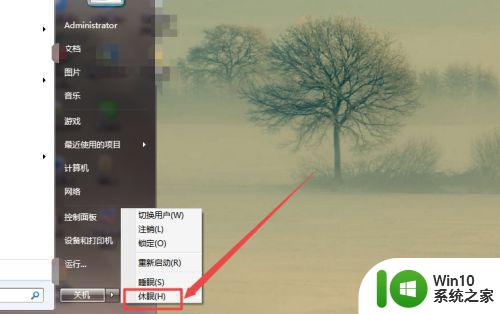win7如何取消磁盘的写保护功能 如何在Win7系统下解除磁盘的写保护功能
在使用Windows 7操作系统时,有时我们可能会遇到需要取消磁盘的写保护功能的情况,写保护功能可以防止误操作或病毒感染导致的数据丢失,但有时候我们需要对磁盘进行写入操作。在Windows 7系统下,我们如何解除磁盘的写保护功能呢?本文将为大家介绍一些简单有效的方法,帮助大家在需要的时候解除磁盘的写保护功能。
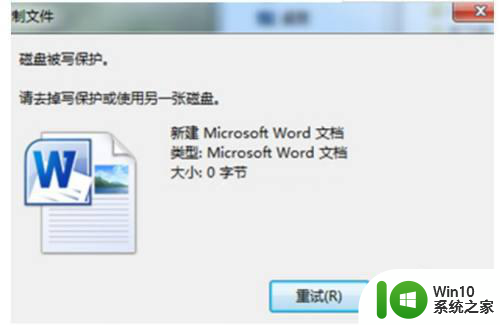
方法一、
1、由于现在的不少u盘都是具有物理保护按钮的,仔细查看自己的u盘是否有相应的按钮,直接滑动按钮,就可以解除保护了。

方法二、
1、如果U盘没有相关功能按钮,那我们可以通过电脑设置来解除硬盘被写保护。首先在键盘上按下【win+x】,打开电脑的【运行】功能。

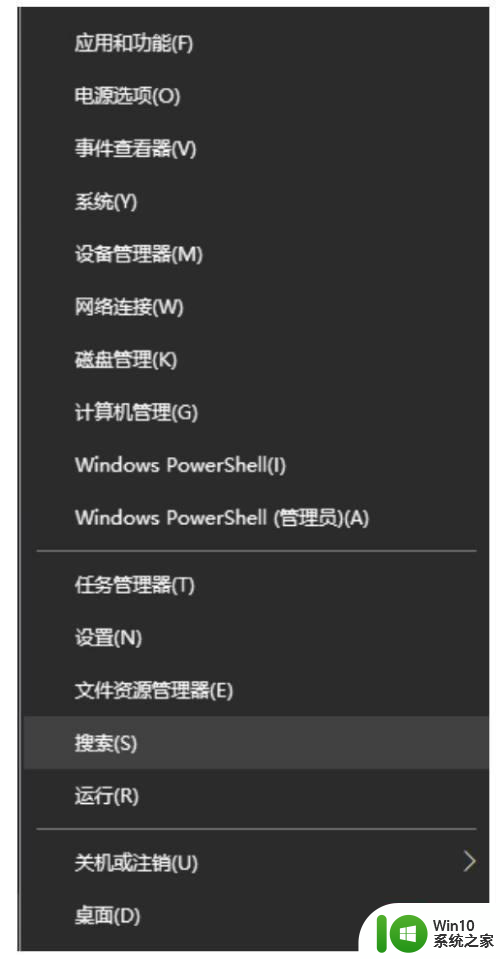
2、输入【regedit】,之后点击确定。
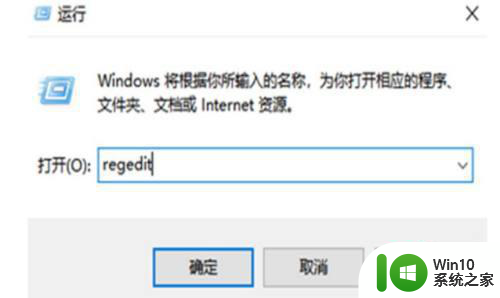
3、依次展开【HKEY_LOCAL_MACHINESYSTEMCurrentContrcSet】的文件顺序,之后右键单击【control】-【新建】-【项】。
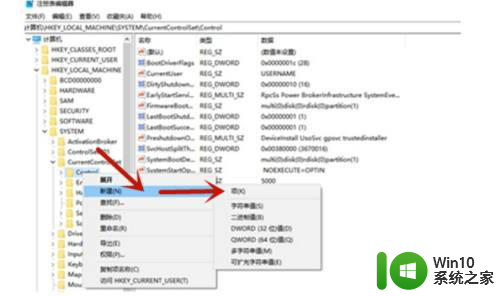
4、之后将文件命名为StorageDevicePolicies,然后在页面右侧空白处右键单击【新建】-【DWORD32值】,将名称重命名为【WriteProtect】。
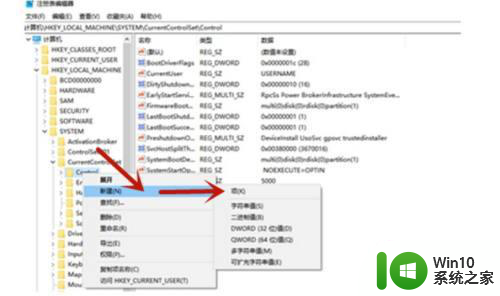
5、双击点开这个文件,将【数值数据】更改为【0】,之后点击【确定】,之后重启电脑就可以读取硬盘数据了。
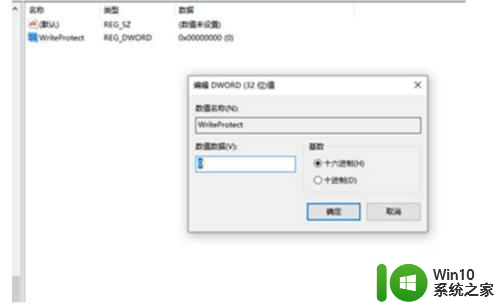
以上就是win7如何取消磁盘的写保护功能的全部内容,有需要的用户就可以根据小编的步骤进行操作了,希望能够对大家有所帮助。